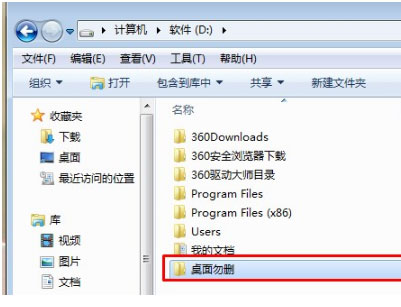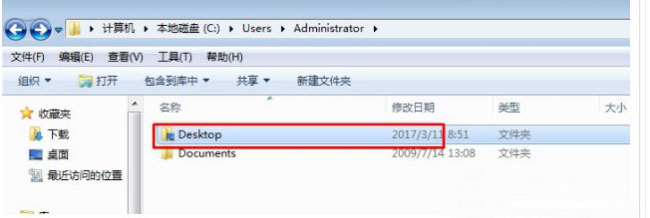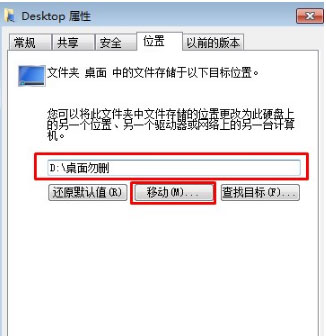Win7桌面路径如何更改?Win7桌面路径更改的方法 |
您所在的位置:网站首页 › win7如何更改桌面文件夹路径 › Win7桌面路径如何更改?Win7桌面路径更改的方法 |
Win7桌面路径如何更改?Win7桌面路径更改的方法
|
当前位置:系统之家 > 系统教程 > Win7桌面路径如何更改?
Win7桌面路径如何更改?Win7桌面路径更改的方法
时间:2021-07-04 10:15:17 作者:永煌 来源:系统之家 1. 扫描二维码随时看资讯 2. 请使用手机浏览器访问: https://m.xitongzhijia.net/xtjc/20210702/216928.html 手机查看 评论 反馈  网盘下载
雨林木风Win7 Sp1 64位旗舰版 V2021.06
网盘下载
雨林木风Win7 Sp1 64位旗舰版 V2021.06
大小:5.71 GB类别:雨林木风系统 在使用Win7系统久了以后,不少小伙伴都会对系统更改一些设置,有一些小伙伴想要修改win7桌面文件路径,那么有什么方法能够去修改这个路径呢?下面就和小编来看看应该怎么去做吧。 Win7桌面路径更改的方法 1、首先,在D盘或是E盘新建一个名字为桌面的文件夹。
2、然后,在搜索栏输入C:\用户\Administrator\桌面进行快速检索。
3、在这个文件上单击鼠标右键,单击“属性”,点击“位置”,选择其中的“移动(M)”选项,鼠标选中刚刚新建的文件夹,在新出现的弹窗中选择“是”,最后再耐心等待片刻即可。
Win7更改驱动号提示错误怎么办?Win7更改驱动号提示错误的解决方法 下一篇 > Win7wifi显示红叉怎么办?Win7wifi显示红叉的解决方法 相关教程 低配电脑装Win7哪个版本好?Win7哪个版本适合... Windows7怎么快速截图?Win7快速截图快捷键介... Win7共享打印机错误代码0X00000771怎么解决? Win7精简版和完整版的区别是什么? Win7精简版在哪下载?Win7精简版下载地址及教... Win7精简版32位 239m终极纯净版无线网络无法... Win7精简版和纯净版哪个更流畅一些? Win7内部版本7601副本不是正版怎么解决? Win7无法连接到共享打印机怎么办?Win7无法连... Win7电脑隐藏的文件夹怎么找出来?
Win7怎么升级win10系统版本?两种方法从Win7升级Win10 
Win7谷歌浏览器字体模糊发虚不清晰的解决方法 
Win7怎么恢复出厂设置?Win7恢复出厂设置方法教学 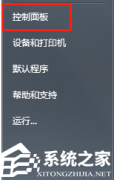
Win7网络图标不显示怎么办?两种方法帮你解决 发表评论共0条  没有更多评论了
没有更多评论了
评论就这些咯,让大家也知道你的独特见解 立即评论以上留言仅代表用户个人观点,不代表系统之家立场 |
【本文地址】
今日新闻 |
推荐新闻 |